Informations essentielles
- Pour les utilisateurs de Skype confrontés à des plantages sous Windows 11, l’exécution de l’utilitaire de résolution des problèmes des applications du Windows Store via l’application Paramètres sous la section Dépannage peut aider à résoudre le problème.
- Une autre solution efficace pour résoudre les plantages de Skype sur Windows 11 est d’installer le Media Feature Pack pour Windows 11 N, accessible via le menu Fonctionnalités facultatives de l’application Paramètres.
Autrefois plateforme de premier plan pour les appels vidéo, Skype est encore aujourd’hui utilisé par de nombreuses personnes, même si sa popularité a diminué. Récemment, un nombre important d’utilisateurs de Skype ont signalé des difficultés avec l’application, notamment des plantages lors de son lancement sur Windows 11. Heureusement, après quelques recherches, nous avons identifié des solutions potentielles à ce problème.
Comment résoudre les plantages de Skype sur Windows 11
Cet article examinera différentes méthodes pour résoudre le problème de plantage persistant avec Skype sur les systèmes Windows 11.
Utiliser l’utilitaire de résolution des problèmes des applications du Windows Store
La première étape consiste à utiliser l’utilitaire de résolution des problèmes des applications du Windows Store, qui peut corriger le problème de plantage de l’application Skype, lui permettant ainsi de fonctionner de manière transparente. Pour accéder à l’utilitaire de résolution des problèmes, procédez comme suit :
- Lancez l’ application Paramètres sur votre appareil en appuyant simultanément sur les touches Windows + I.
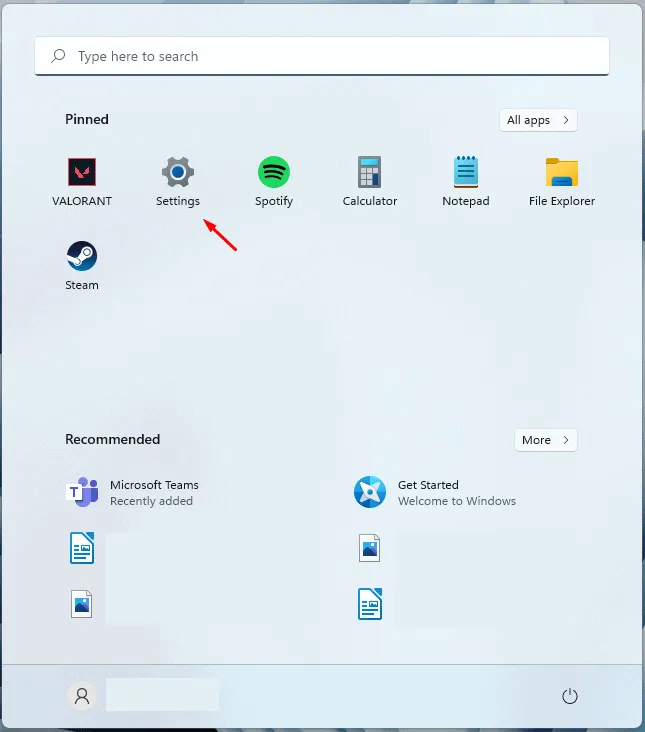
- Accédez à la section Système et sélectionnez l’ option Dépannage sur la droite.
- Ensuite, cliquez sur Autres outils de dépannage dans le menu.
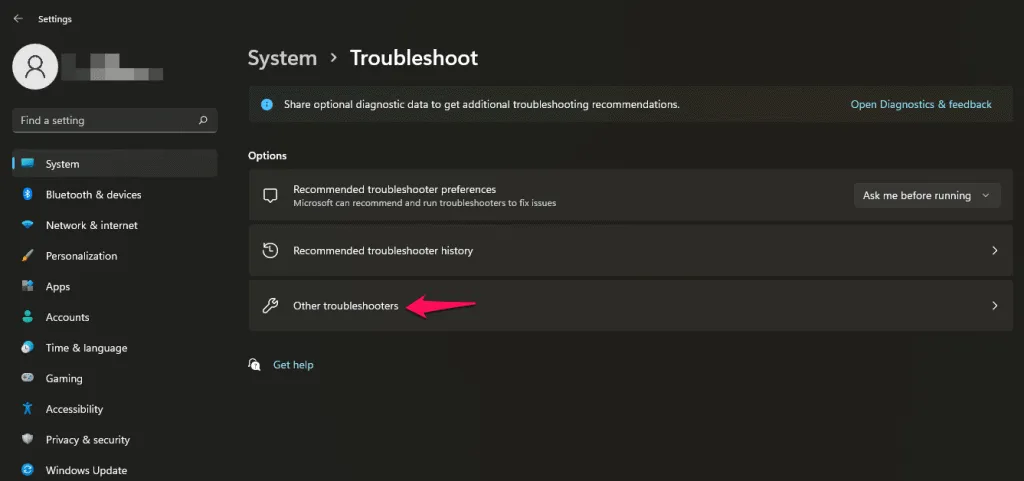
- Sélectionnez le bouton Exécuter situé à côté des applications du Windows Store pour lancer le processus de dépannage.
- Suivez les instructions à l’écran et le problème devrait être résolu.
Ajouter un pack de fonctionnalités multimédia
Une autre solution potentielle au problème de plantage de Skype sur Windows 11 consiste à installer le Media Feature Pack pour Windows 11 N. Pour ce faire, procédez comme suit :
- Appuyez sur Windows + I pour ouvrir l’ application Paramètres .
- Dans la barre latérale gauche, accédez à la section Applications et sur le côté droit, cliquez sur Fonctionnalités facultatives .
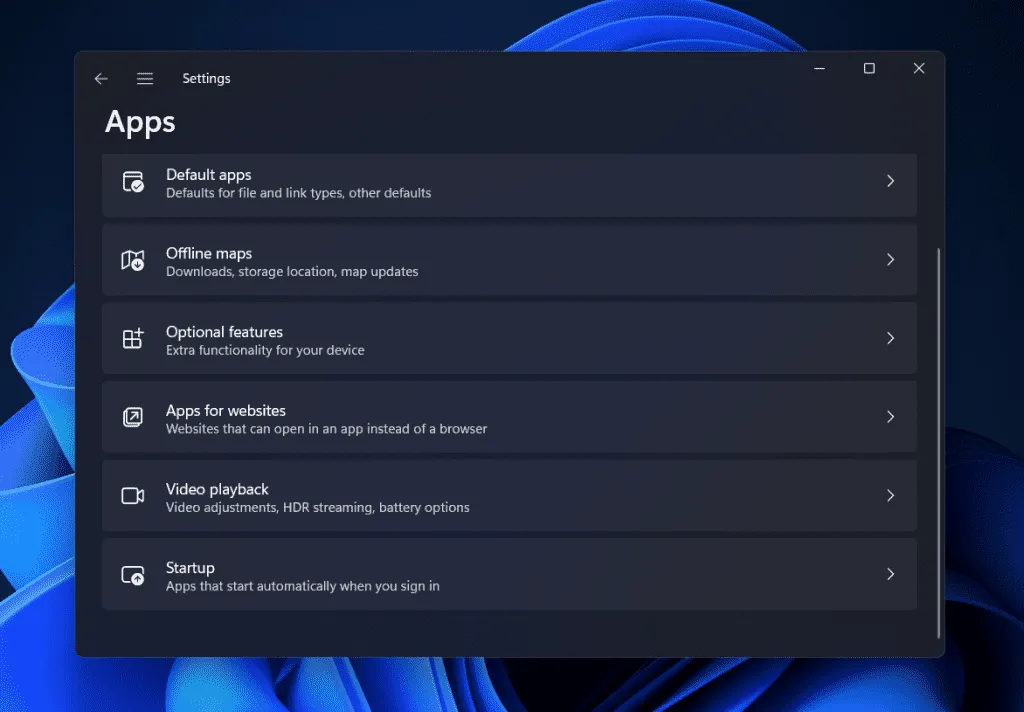
- Ensuite, cliquez sur le lien Afficher les fonctionnalités , qui se trouve à côté de Ajouter une fonctionnalité facultative .
- Recherchez Media Feature Pack , puis sélectionnez Suivant. Enfin, cliquez sur le bouton Installer à côté de l’entrée Media Feature Pack pour continuer.
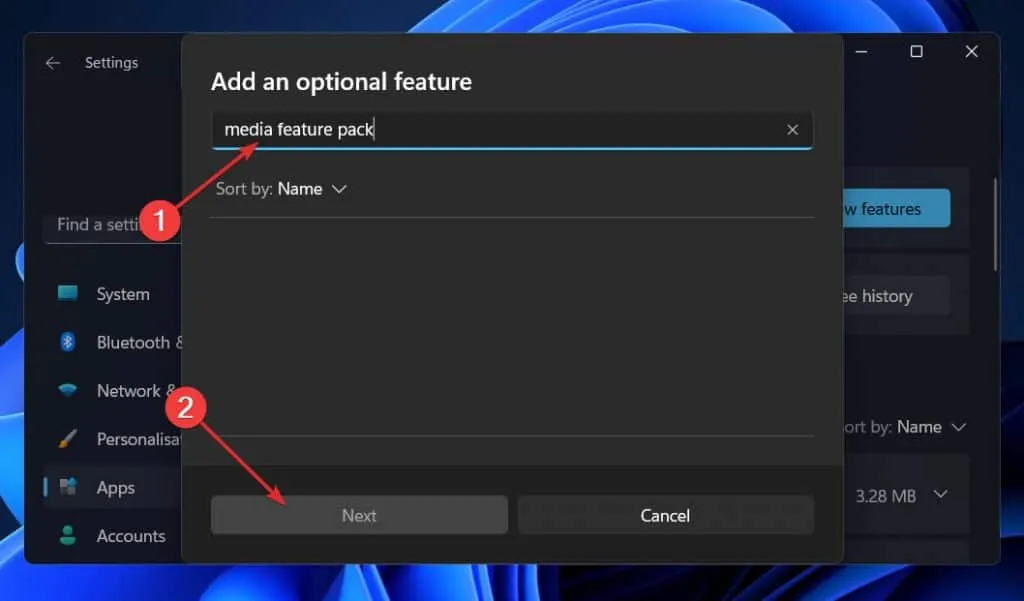
Réinitialiser l’application Skype
Si les problèmes persistent, vous pouvez envisager de réinitialiser l’application Skype. Cela peut résoudre d’éventuels problèmes au sein de l’application. Pour ce faire, suivez les étapes décrites ci-dessous :
- Ouvrez l’ application Paramètres en appuyant sur Windows + I.
- Accédez à la section Applications dans la barre latérale gauche, puis choisissez Applications et fonctionnalités dans la barre latérale droite.
- Recherchez Skype dans la liste des applications. Cliquez sur les trois points à côté et sélectionnez Options avancées dans le menu déroulant qui apparaît.

- Faites défiler jusqu’à la section Réinitialiser sous Options avancées et cliquez sur le bouton Réinitialiser .
Cette action restaurera l’application à ses paramètres par défaut, ce qui devrait résoudre efficacement tous les problèmes en cours liés à Skype sur Windows 11.
Réinstaller Skype
Si tout le reste échoue, la réinstallation de Skype peut être votre dernière option. Voici comment procéder :
- Ouvrez l’ application Paramètres en appuyant sur la combinaison de touches Windows + I.
- Choisissez la section Applications dans la barre latérale gauche, puis cliquez sur Applications et fonctionnalités sur le côté droit.
- Recherchez Skype dans la liste des applications, cliquez sur les trois points à côté et sélectionnez l’option Désinstaller dans le menu déroulant.
- Après l’avoir désinstallé, téléchargez Skype depuis le site officiel et réinstallez-le. Configurez l’application comme vous le souhaitez et elle devrait fonctionner sans aucun autre problème.
Conclusion
En suivant les solutions décrites ci-dessus, vous pouvez résoudre les différents problèmes qui affectent votre application Skype. En règle générale, vous pouvez résoudre les plantages fréquents sur Windows 11 en mettant en œuvre les méthodes décrites dans cet article. Si le problème persiste, il est recommandé de contacter le support Microsoft pour obtenir de l’aide.


Laisser un commentaire